怎样在SolidEdge工程图中隐藏某一指定的零件
1、选中任意视图,选中后视图颜色改变,如下图所示:

3、选中要在工程图中隐藏的零件(箱盖),在该零件的名称或模型上右键单击,在弹出的对话框中选择“实例属性”,如下图所示:

5、点击“保存”,然后退出模型环境,如下图所示:

7、点击“更新视图”,在视图更新完毕后,黑色细线线框消失,同时箱盖也被隐藏,减速器的内部结构就显示出来了,如下图所示:
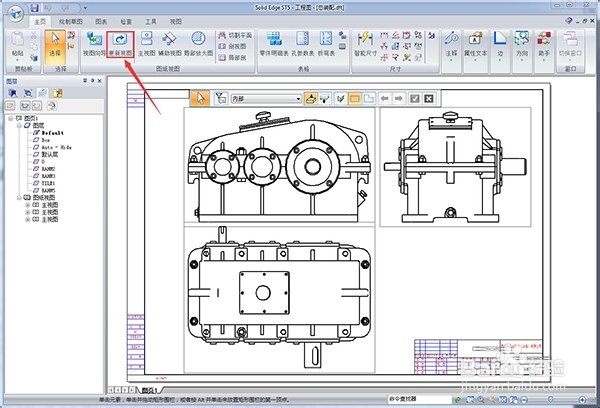
声明:本网站引用、摘录或转载内容仅供网站访问者交流或参考,不代表本站立场,如存在版权或非法内容,请联系站长删除,联系邮箱:site.kefu@qq.com。
阅读量:74
阅读量:29
阅读量:84
阅读量:28
阅读量:68